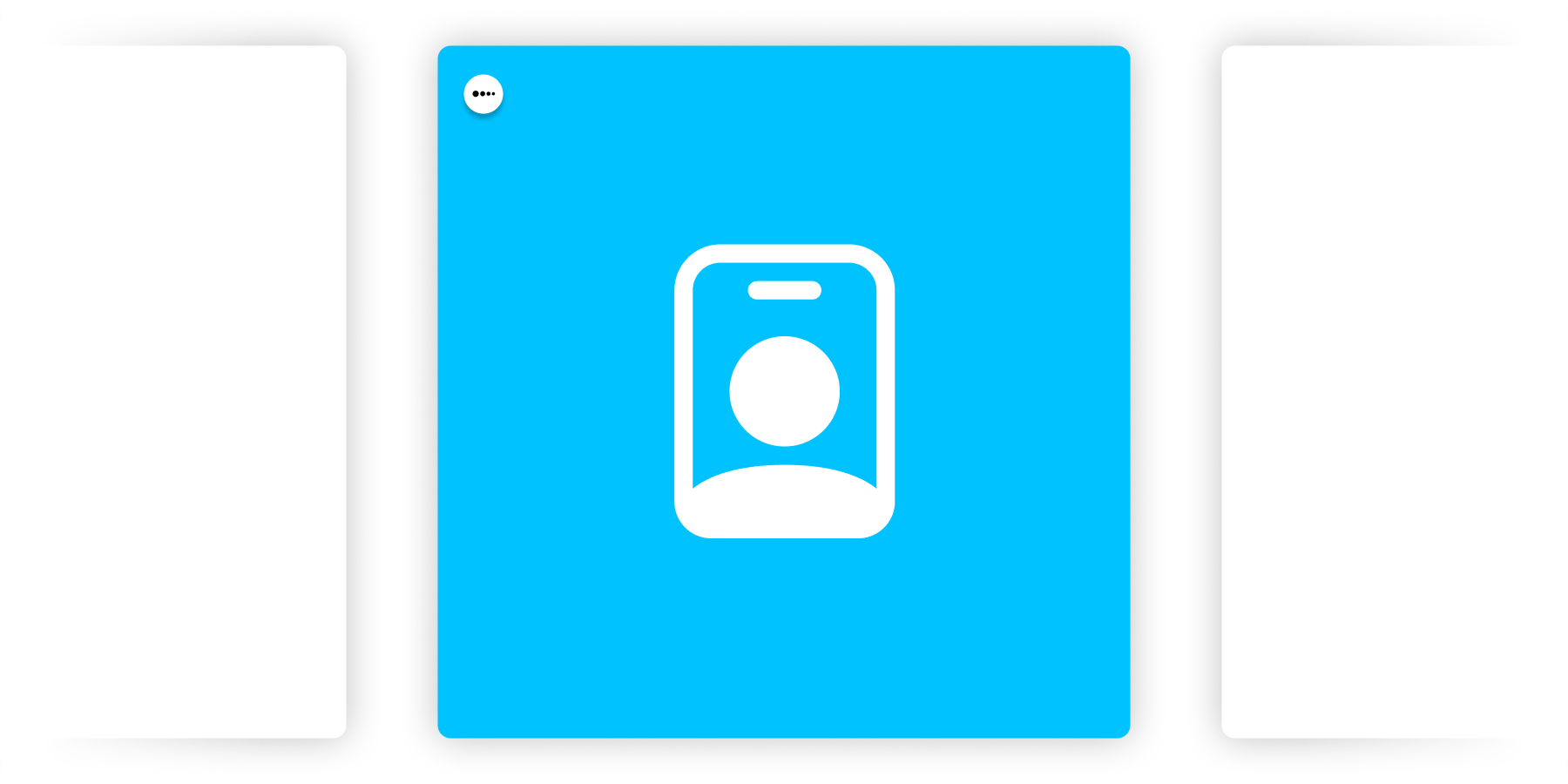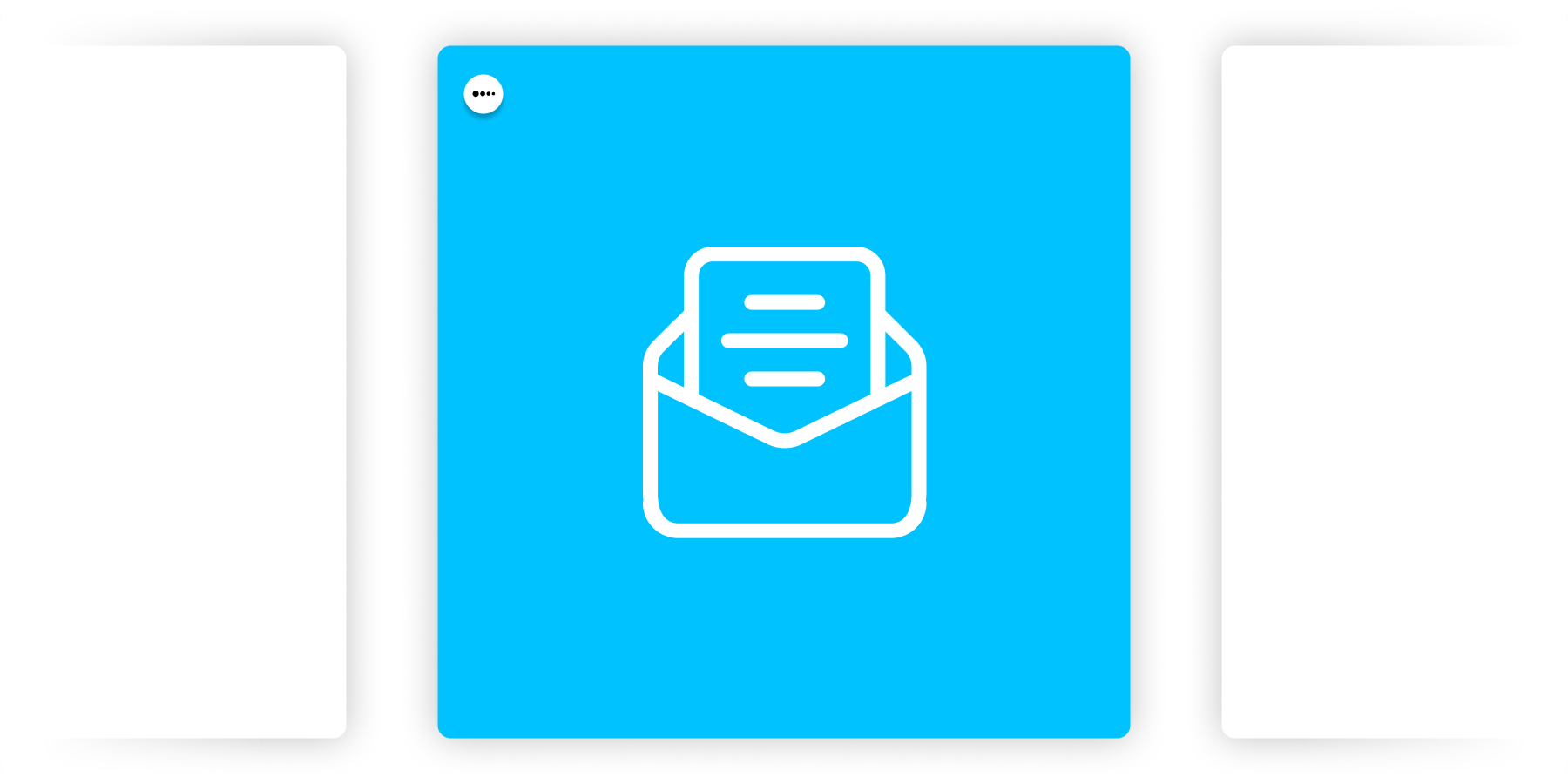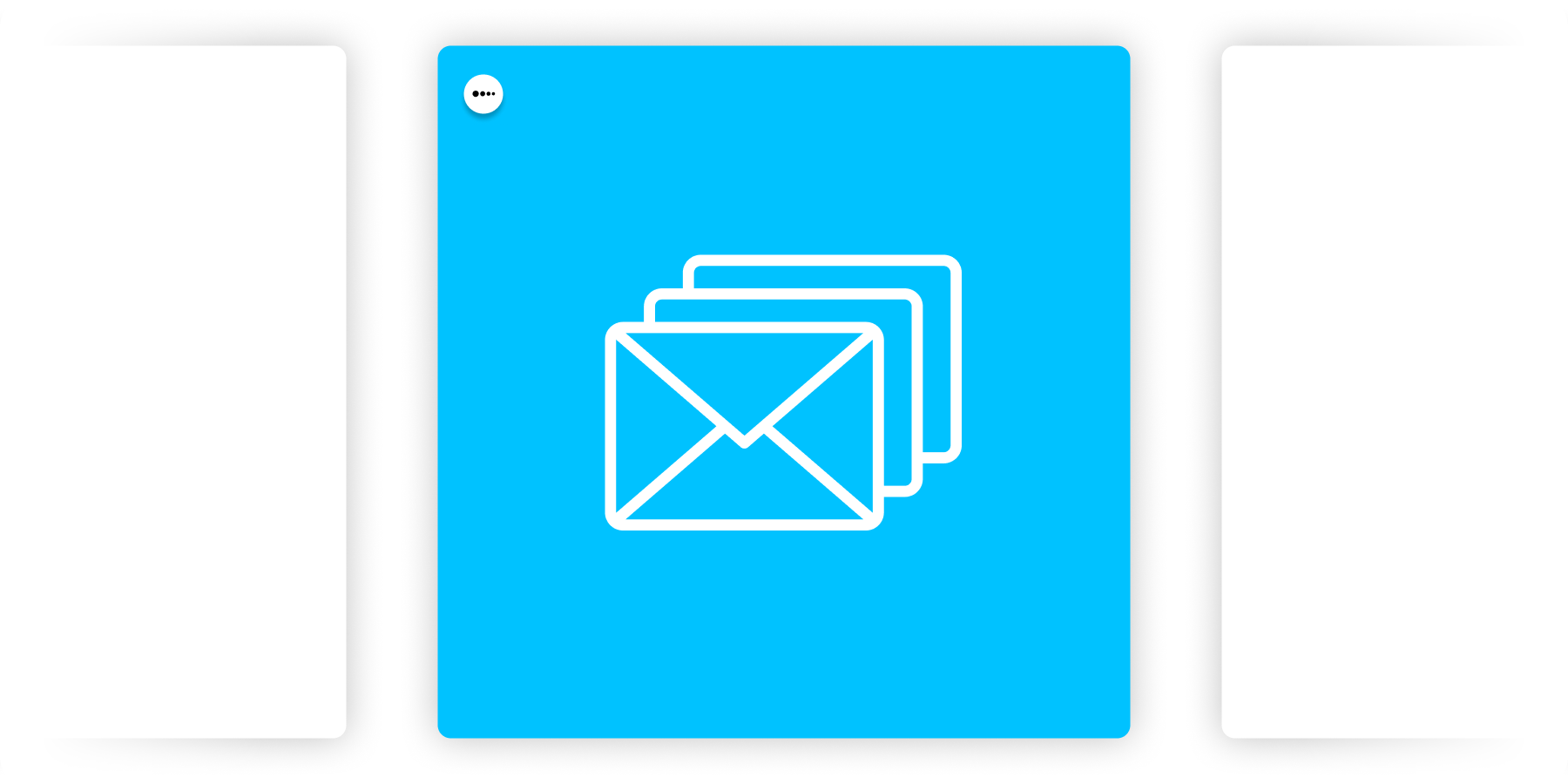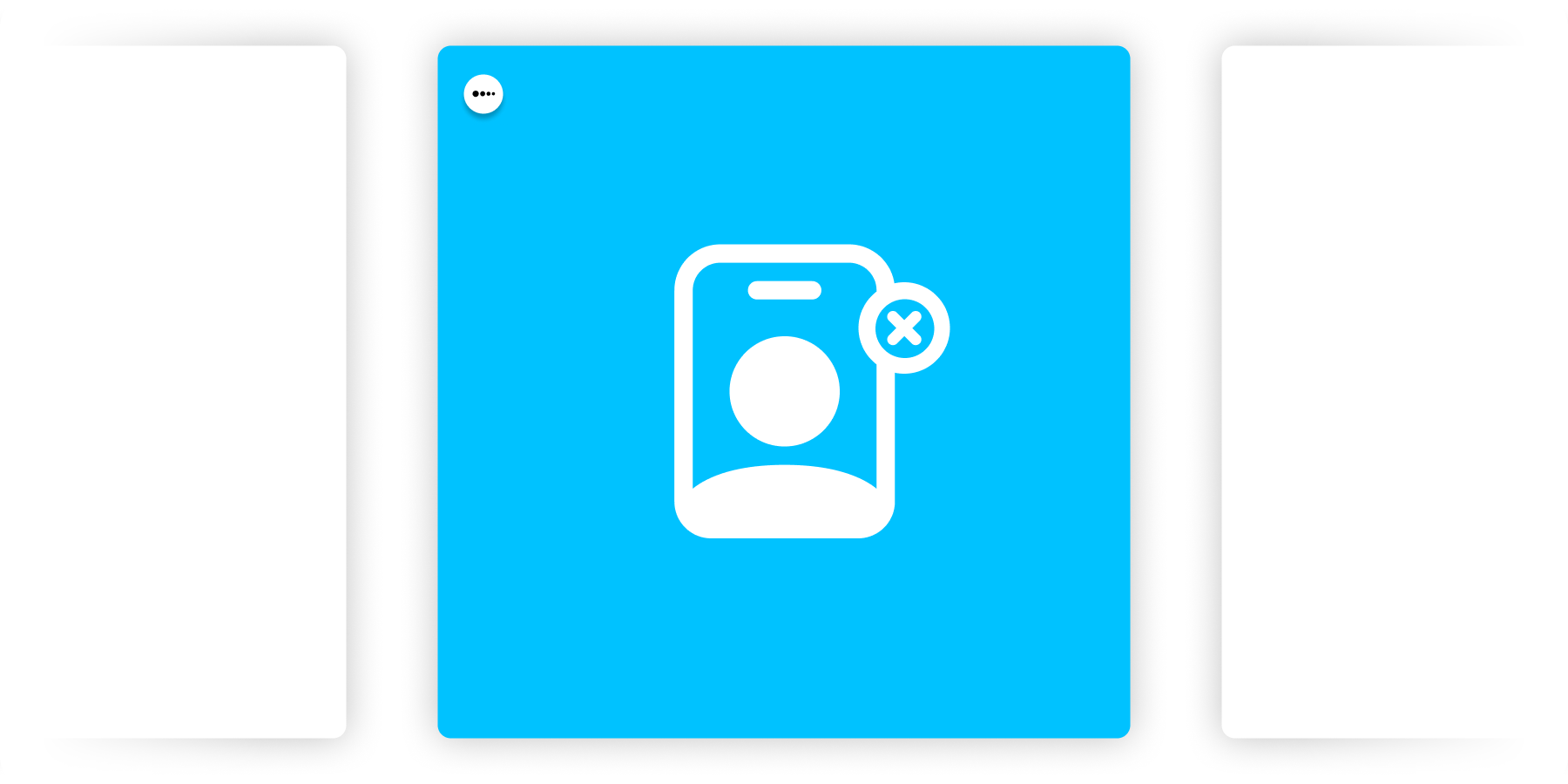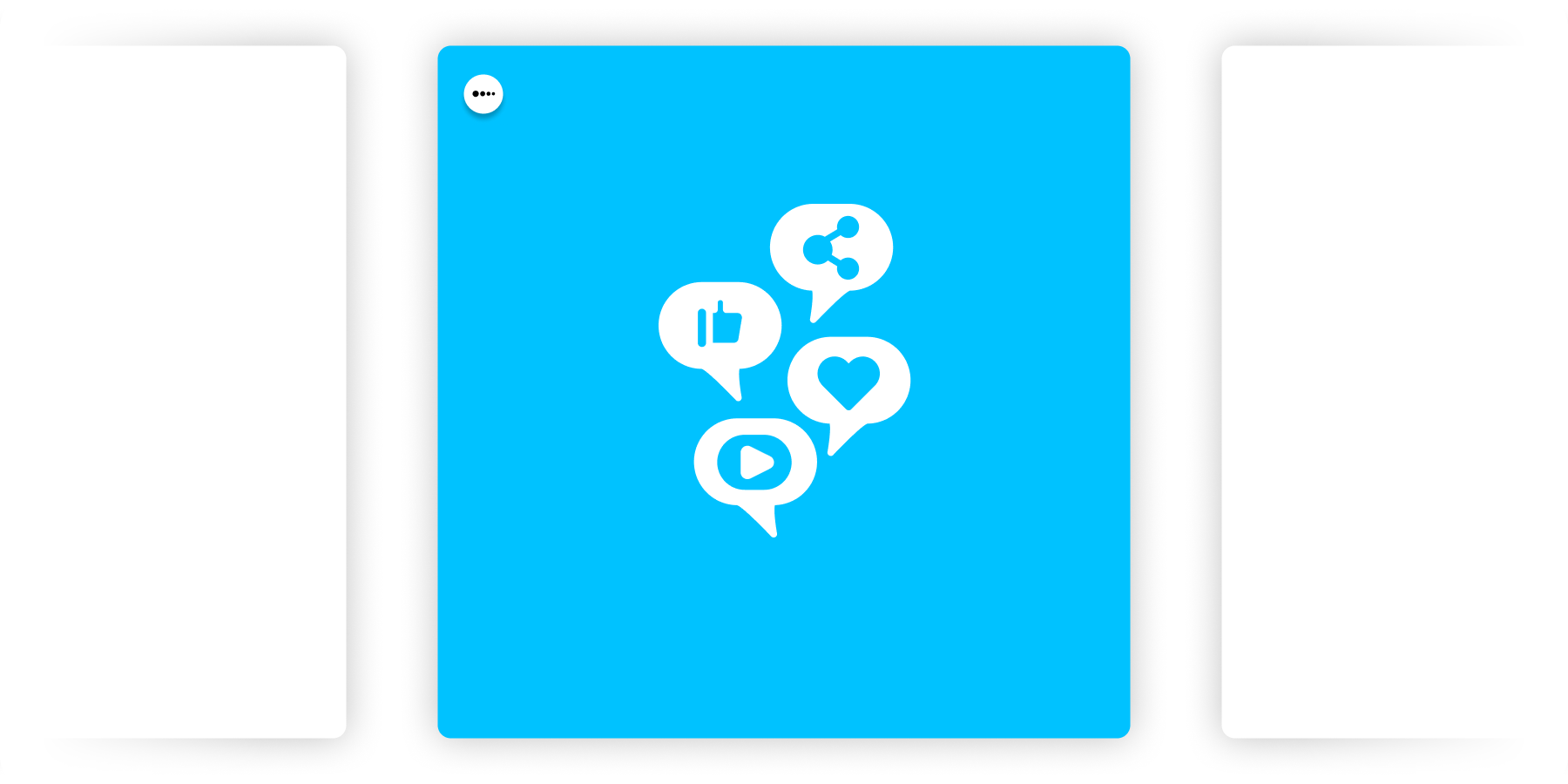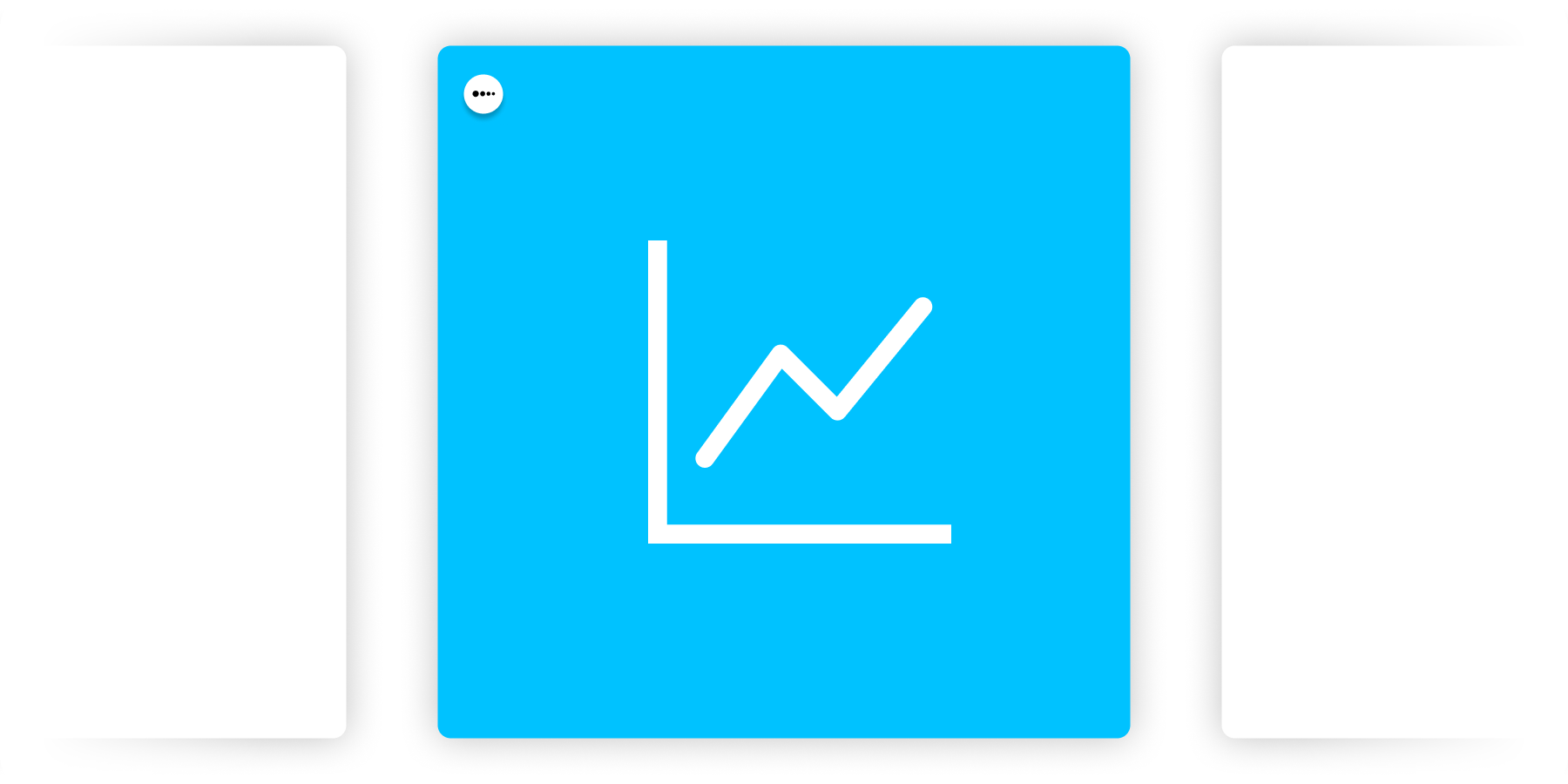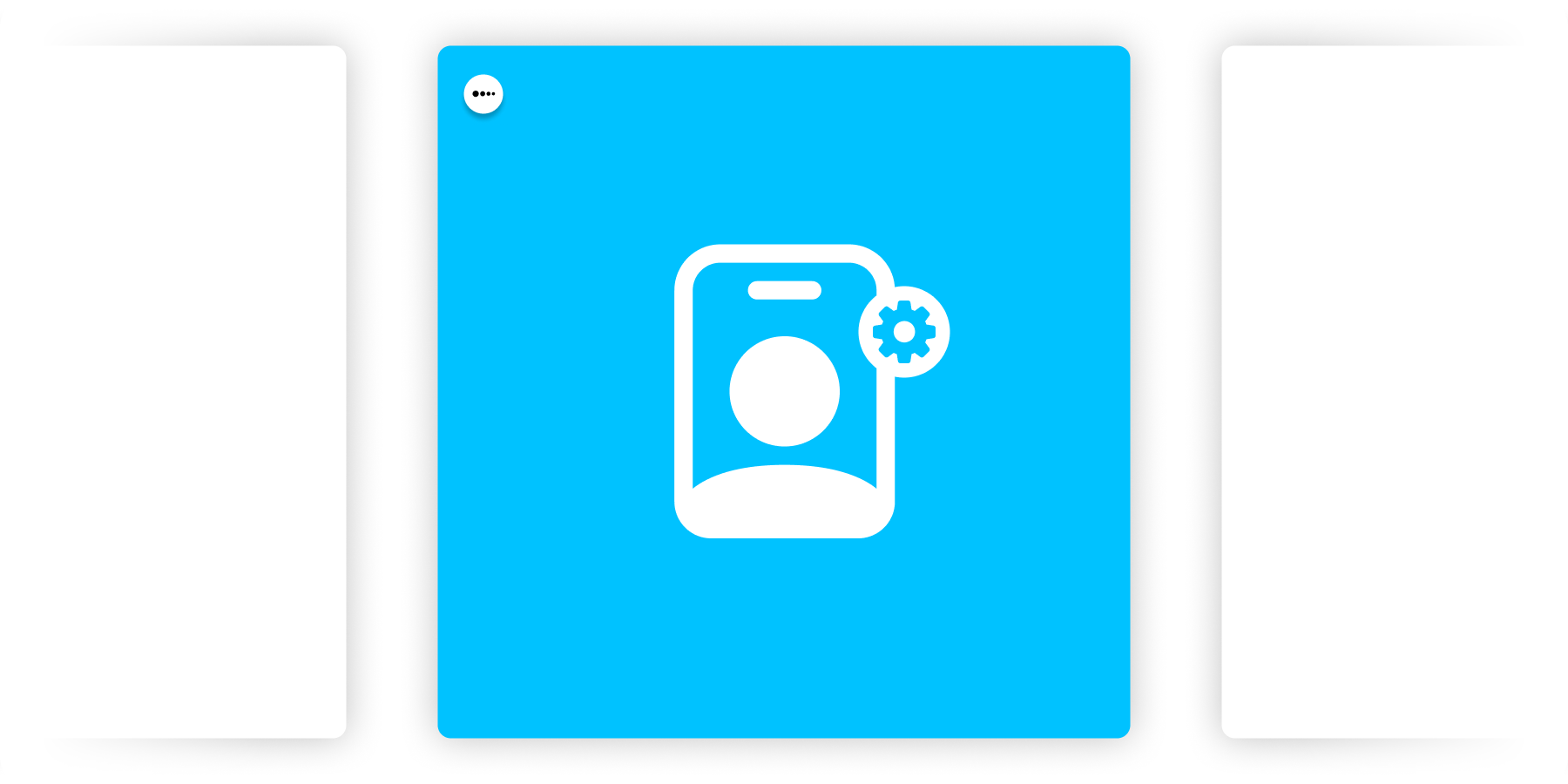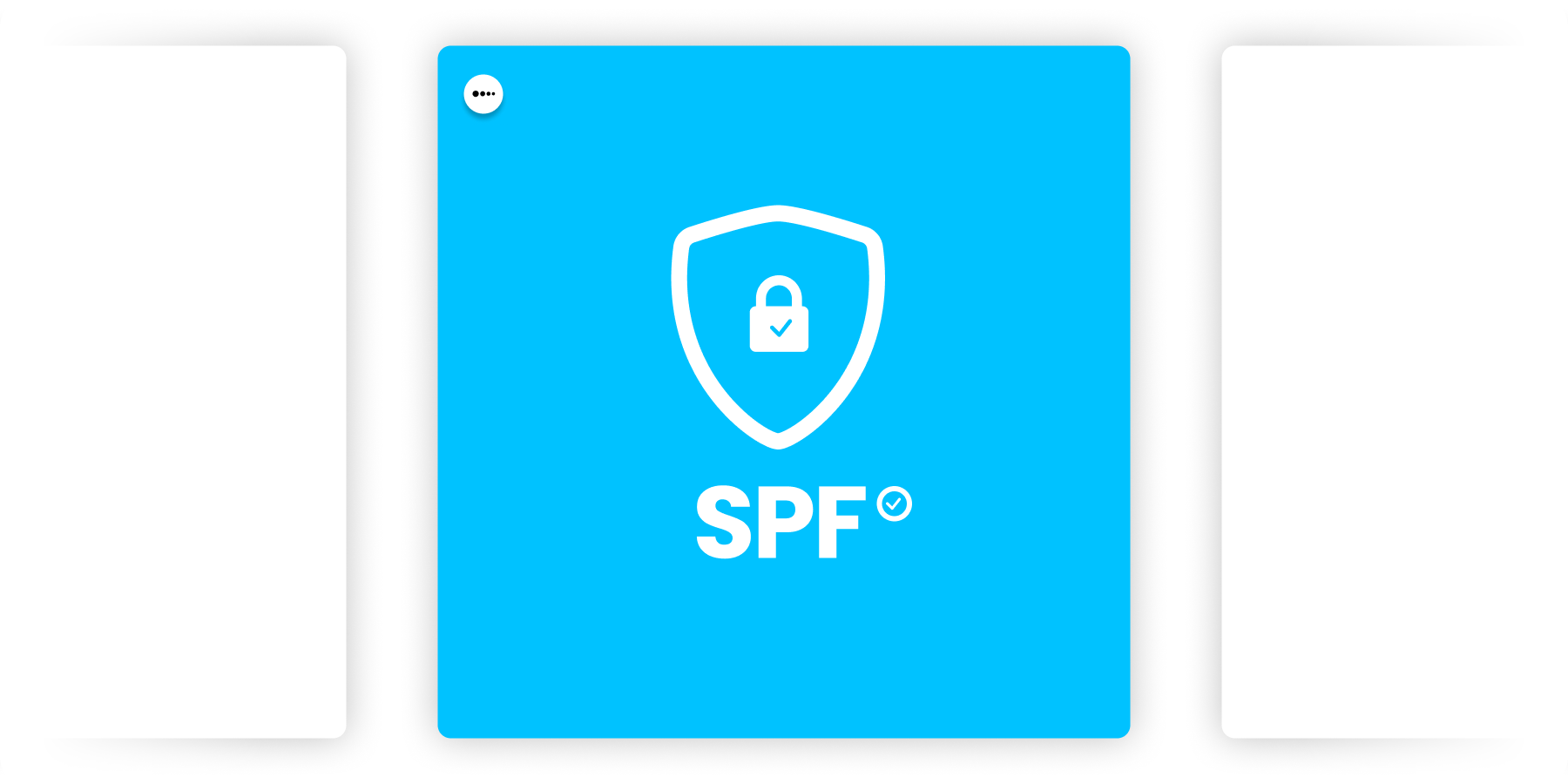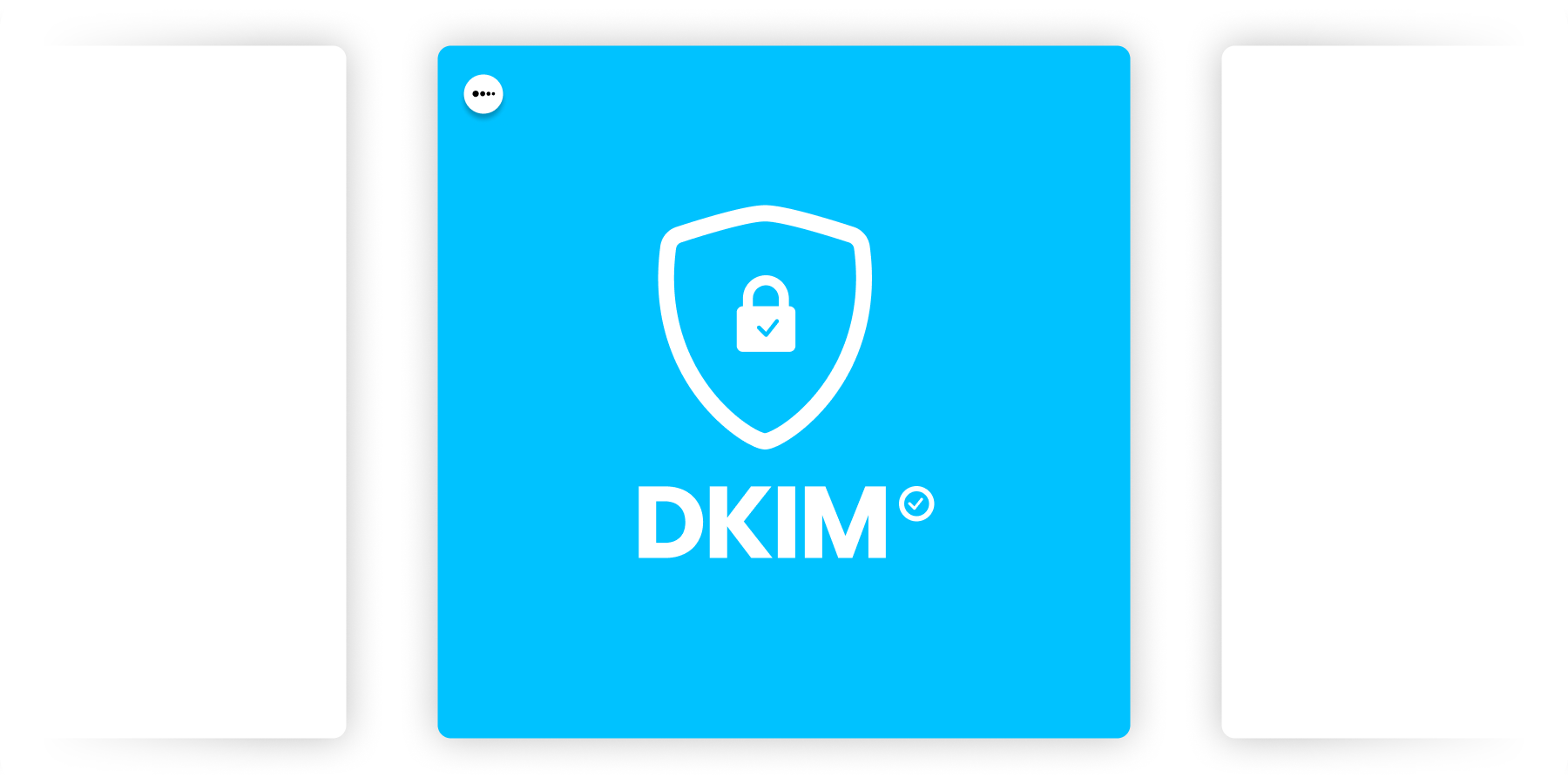Guías de email marketing teenvio
Te proporcionamos estas guías de Email Marketing que te ayudarán a realizar de forma fácil tu primera campaña con teenvio.
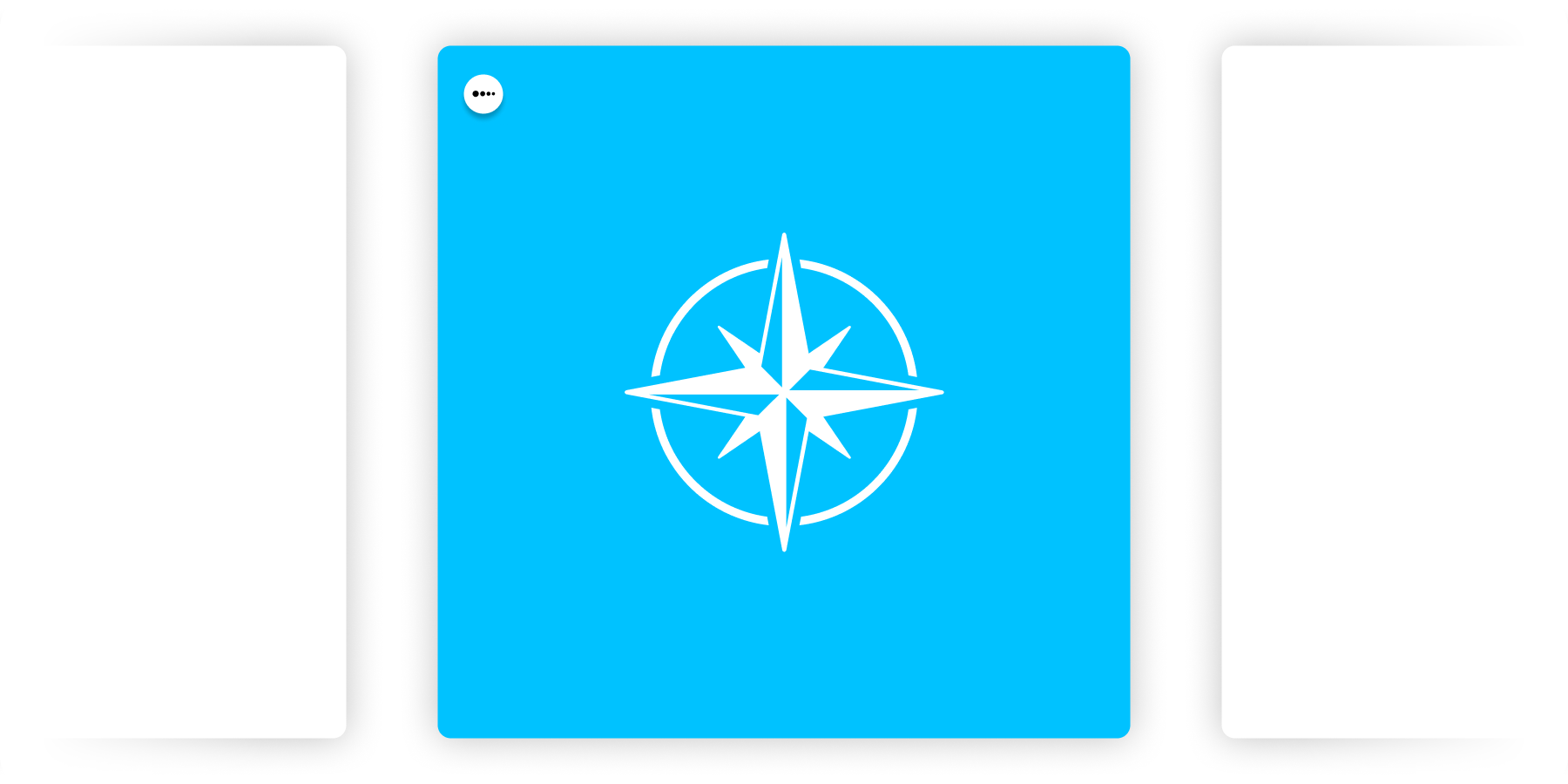
Guías de ayuda
En nuestras guías completas de email marketing, aprenderás desde las estrategias básicas hasta las técnicas avanzadas para maximizar el impacto de tus campañas. Descubre cómo crear correos electrónicos atractivos, segmentar tu audiencia de manera efectiva y analizar los resultados para mejorar el rendimiento de cada envío. Todo con ejemplos prácticos y consejos basados en datos actuales para que puedas aplicar lo aprendido desde el primer día.
Ya sea que estés comenzando o buscando llevar tus estrategias al siguiente nivel, nuestras guías están diseñadas para ofrecerte un enfoque paso a paso que te ayudará a cumplir tus objetivos, ya sea generar leads, aumentar ventas o construir relaciones duraderas con tus clientes.
¡Transforma tu email marketing con nuestras mejores prácticas!
Guías de ayuda para el Email Marketing Teenvio:
Configuración de remitentes:
Recursos adicionales:
Recursos